كيفية حفظ البطارية على Chromebook: أهم 7 نصائح
على الرغم من أن أجهزة Chromebook تتمتع بعمر بطارية مذهل(incredible battery life) ، إلا أن نظام التشغيل Chrome يفتقر إلى الآليات المضمنة (مثل توفير البطارية ، ووضع الطاقة المنخفضة ، وما إلى ذلك) التي تساعد على إطالة عمر البطارية. ومع ذلك ، هناك طرق لتعديل ميزات وإعدادات Chromebook لتقليل استخدام البطارية.
سنغطي في هذه المقالة 7 طرق لتوفير طاقة البطارية على جهاز Chromebook(Chromebook) . ستتعلم أيضًا كيفية التحقق من صحة بطارية جهاز Chromebook(Chromebook) ونصائح أخرى مفيدة للعناية بالبطارية.

1. انخفاض سطوع الشاشة والإضاءة(Display Brightness) الخلفية للوحة المفاتيح(Keyboard Backlight)
يعد سطوع الشاشة المرتفع بشكل مفرط أحد الأسباب الرئيسية لاستنزاف البطارية وارتفاع درجة حرارة الأدوات(overheating in gadgets) والأجهزة الأخرى التي تعمل بالبطارية. لإطالة عمر بطارية Chromebook ، حافظ على سطوع الشاشة عند أدنى مستوى حيث يظل محتوى الشاشة مرئيًا.
اضغط على مفتاح خفض السطوع(Brightness Down) لتقليل ضوء شاشة جهاز Chromebook. أو انقر فوق منطقة الإعلام وحرك شريط تمرير السطوع إلى اليسار.

سيؤدي إيقاف تشغيل الإضاءة الخلفية للوحة المفاتيح ، خاصةً في الهواء الطلق أو في الغرف المضاءة ، إلى تقليل استهلاك البطارية أيضًا. اضغط على Alt + مفتاح خفض السطوع لخفض سطوع الإضاءة الخلفية للوحة المفاتيح.(Brightness Down)
2. أغلق علامات تبويب المتصفح غير المستخدمة
تستخدم مواقع الويب التي تزورها على Chrome والمتصفحات الأخرى موارد وحدة المعالجة المركزية(CPU) في كتاب Chrome ، وبصمة الذاكرة ، وعمر البطارية — حتى في حالة عدم فتح علامات التبويب. ابدأ تشغيل المتصفح وأغلق صفحات الويب أو علامات التبويب التي لم تعد بحاجة إليها. إذا كنت لا تريد أن تفقد علامة التبويب ، فيمكنك ببساطة وضع إشارة مرجعية على صفحة الويب.
لوضع إشارة مرجعية على صفحة ويب على Chrome و Mozilla Firefox ، اضغط على Ctrl + D أو حدد رمز النجمة(star icon) في شريط العناوين وحدد تم(Done) .
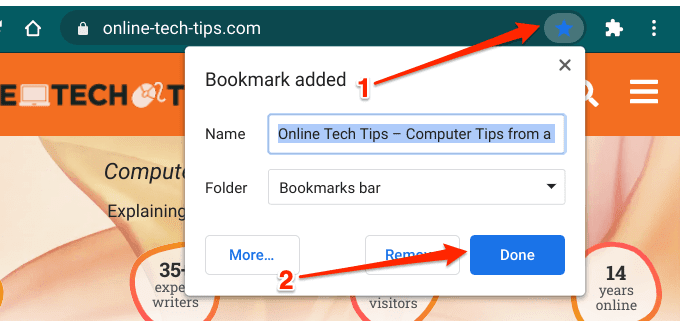
3. أغلق التطبيقات غير الضرورية
سيؤدي فتح العديد من التطبيقات في وقت واحد إلى استنزاف بطارية Chromebook بشكل أسرع من المعتاد. أغلق التطبيقات التي لم تعد تستخدمها أو تحتاج إليها ؛ سيؤدي القيام بذلك إلى تقليل استهلاك البطارية بدرجة كبيرة. انقر(Tap) مع الاستمرار (أو انقر بزر الماوس الأيمن) على أحد التطبيقات على رف Chromebook (Shelf)وحدد(Chromebook) إغلاق في(Close) قائمة السياق.
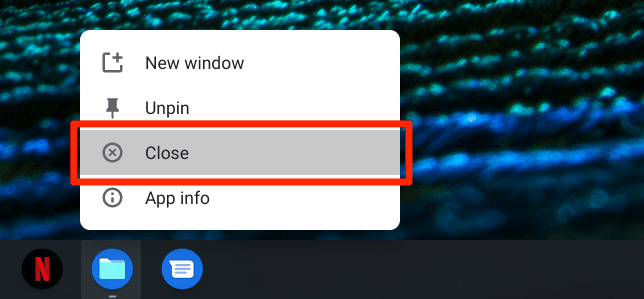
بالتناوب ، اضغط على مفتاح إظهار النوافذ(Show windows) واسحب التطبيق أو انقر فوق الرمز x(x icon) . يمكنك أيضًا إغلاق التطبيق بالقوة من قائمة تفضيلات Android(Android Preferences) . افتح تطبيق الإعدادات(Settings) وانتقل إلى التطبيقات(Apps) > متجر Google Play(Google Play Store) وانقر فوق إدارة تفضيلات Android(Manage Android preferences) .

(Chrome OS)سيطلق Chrome OS واجهة جديدة لتطبيق الإعدادات ؛ (Settings)حدد التطبيقات والإشعارات(Apps & notifications) ، وحدد عرض جميع التطبيقات(See all apps) واختر التطبيق الذي تريد إغلاقه.

حدد زر فرض الإيقاف(Force Stop) وحدد موافق(OK) في موجه التأكيد لإغلاق التطبيق.

4. تعطيل البلوتوث
عندما تترك Bluetooth ممكّنًا طوال الوقت ، فسيقوم جهاز Chromebook(Chromebook) بالبحث بنشاط عن أجهزة Bluetooth القريبة . سيؤثر هذا (سلبيًا) على عمر بطارية جهازك - على الرغم من أن تأثيره ضئيل للغاية. ومن ثم(Hence) ، حاول دائمًا إبقاء Bluetooth معطلاً ما لم تكن في حاجة إليها.
اضغط على أيقونة البطارية(Battery icon) في الزاوية اليسرى السفلية من الشاشة واضغط على أيقونة Bluetooth(Bluetooth icon) لإيقاف تشغيلها. بدلاً من ذلك ، توجه إلى الإعدادات(Settings) > Bluetooth وقم بإيقاف تشغيل Bluetooth .
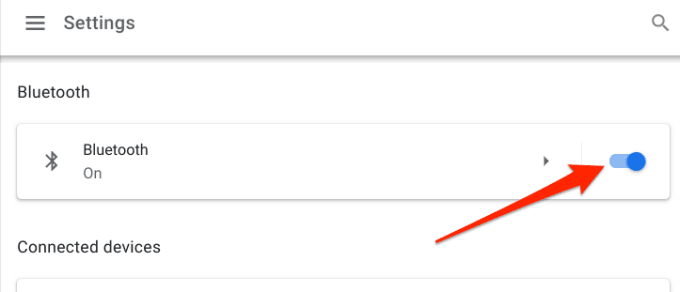
5. قم بإيقاف تشغيل Wi-Fi عندما لا تكون قيد الاستخدام
عندما لا تكون متصلاً بشبكة لاسلكية ، فإن ترك Wi-Fi ممكّنًا سيؤدي إلى تجوال Chromebook(Chromebook) باستمرار بحثًا عن الشبكات المتاحة. هذا النشاط اللامتناهي يستنزف أيضًا بطارية جهازك. لتوفير طاقة البطارية على جهاز Chromebook(Chromebook) ، اجعل من المعتاد إيقاف تشغيل Wi-Fi(Wi-Fi) عندما لا تكون متصلاً بشبكة لاسلكية.
افتح تطبيق الإعدادات(Settings) ، وحدد الشبكة(Network) ، وقم بإيقاف تشغيل Wi-Fi(Wi-Fi) . والأفضل(Better) من ذلك ، انقر فوق منطقة الإعلام واضغط على أيقونة Wi-Fi.

6. افصل ملحقات USB
تستمد بعض الأجهزة الخارجية (مثل الهواتف الذكية ولوحة المفاتيح والماوس وما إلى ذلك) الطاقة من منافذ USB بجهاز Chromebook . لتوفير طاقة البطارية ، افصل الملحقات المزودة بقدرة USB أو الأجهزة التي لا تستخدمها.
7. تحقق من إعدادات إدارة الغطاء
انتقل إلى إعدادات نظام التشغيل Chrome(Chrome OS) وتأكد من تهيئة Chromebook على وضع السكون عند إغلاق الغطاء. وبخلاف ذلك ، ستظل الشاشة قيد التشغيل وتستنفد بطارية Chromebook في الخلفية.
توجه إلى قائمة إدارة الطاقة بجهاز Chromebook ( الإعدادات(Settings) > الجهاز(Device) > الطاقة(Power) ) وقم بالتبديل إلى خيار " السكون(Sleep) عند إغلاق الغطاء". بالإضافة إلى ذلك ، تأكد من ضبط خيارات وضع الخمول لـ "أثناء الشحن" و "أثناء تشغيل البطارية" على وضع السكون(Sleep) أو إيقاف تشغيل الشاشة(Turn off display) .

بينما يساعد كلا الخيارين في تقليل استخدام البطارية إلى الحد الأدنى ، فإن ضبط جهاز Chromebook على وضع السكون عندما يكون في وضع الخمول سيوفر عمرًا أطول للبطارية(save more battery life) بدلاً من إيقاف تشغيل الشاشة فقط.
ما مدى قوة (Strong)بطارية(Battery) Chromebook ؟
إذا استمرت بطارية Chromebook في مواجهة نشاط غير عادي بعد تنفيذ نصائح توفير البطارية المذكورة أعلاه ، فقد يكون ذلك علامة على وجود بطارية تالفة (أو متدنية). اتبع الخطوات أدناه لاستخدام Crosh - بيئة Command Shell - للتحقق من صحة بطارية Chromebook ومعدل التفريغ وغير ذلك من المقاييس المتعلقة بالبطارية.
1. اضغط على Control + Alt + T من سطح مكتب Chromebook أو من داخل أي تطبيق لتشغيل Crosh(Crosh) . سيؤدي ذلك إلى فتح علامة تبويب Chrome جديدة حيث يمكنك الوصول إلى نظام التشغيل Chrome(Chrome OS) shell.
2. اكتب أو الصق battery_test في المحطة واضغط على Enter .
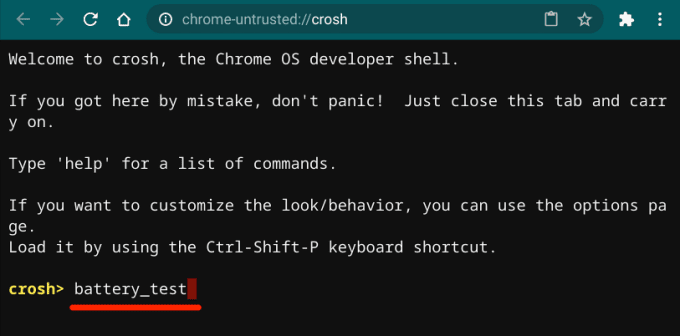
3. لاحظ رقم "صحة البطارية".

بشكل عام ، يشير التقييم 80٪ (أو أعلى) إلى أن بطارية سليمة. إذا كانت صحة البطارية أقل من 80٪ ، فقد تحتاج إلى استبدال بطارية Chromebook. اتصل بالشركة المصنّعة لجهاز Chromebook(Contact your Chromebook manufacturer) لفحص بطارية جهازك.
هناك طريقة أخرى للتأكد مما إذا كانت بطارية Chromebook في حالة جيدة وهي التحقق من عدد دوراتها — عدد المرات التي تفرغ فيها بطارية Chromebook قبل إعادة شحنها بالكامل. اكتب معلومات battery_firmware(battery_firmware info) أو الصقها في غلاف نظام التشغيل Chrome واضغط على Enter .

قم(Take) بتدوين الشكل الموجود في صف "عدد الدورات ".(Cycle)

تستغرق البطاريات النموذجية القائمة على الليثيوم حوالي 300-500 دورة شحن قبل أن تصل إلى عمرها الافتراضي ، أي قبل أن تبدأ سعتها في الانخفاض.
نصائح للعناية ببطارية Chromebook
البطارية السليمة هي جهاز Chromebook(Chromebook) سليم . بالإضافة إلى التوصيات المذكورة أعلاه ، ستساعدك الممارسات التالية في تحقيق أقصى استفادة من بطارية جهاز Chromebook .(Chromebook)
1. استخدام ملحقات الشحن الأصلية(1. Use Authentic Charging Accessories)
سيؤدي شحن جهاز Chromebook بملحقات لا تحمل علامة تجارية أو مقلدة إلى استنفاد البطارية بشكل أسرع. والأسوأ من ذلك ، أن ملحقات الشحن المقلدة يمكن أن تلحق الضرر ببطارية Chromebook ومكونات الأجهزة الأخرى على المدى الطويل.
تأكد من أنك لا تستخدم سوى ملحقات الشحن (المحول ، والكابل ، وما إلى ذلك) التي يتم شحنها مع جهاز Chromebook(Chromebook) خارج الصندوق. إذا فقدت الشاحن الخاص بك ، فقم بشراء بديل متوافق من المنافذ المعتمدة. وبالمثل(Likewise) ، تأكد من عدم توصيل جهاز Chromebook(Chromebook) بمأخذ طاقة معيب. قد يؤدي ذلك إلى تلف ملحقات الشحن والبطارية ؛ استخدم واقيًا من زيادة التيار(surge protector) ، إذا كان لديك واحد.

2. احتفظ بجهاز Chromebook في بيئات باردة(2. Keep Your Chromebook in Cool Environments)
تظهر الأبحاث أن الأجهزة المحمومة تفقد شحن البطارية بشكل أسرع(overheated devices lose battery charge quicker) من الأجهزة المخزنة في ظروف جوية باردة. تجنب(Avoid) الاحتفاظ بجهاز Chromebook في بيئة حارة - مثل ضوء الشمس المباشر ، أو السيارات الساخنة ، أو بالقرب من فتحات التدفئة - لفترات طويلة. يؤدي القيام بذلك إلى تفريغ أسرع للبطارية حتى في حالة عدم استخدام Chromebook.
احفظ بطارية جهاز Chromebook
بشكل عام ، يدور توفير البطارية على Chromebook حول تجاهل الأشياء (التطبيقات ، والملحقات الخارجية ، والإضاءة الخلفية للوحة المفاتيح ، وعلامات تبويب المتصفح ، وما إلى ذلك) التي يمكنك الاستغناء عنها. إذا كنت لا تزال تواجه مشكلات في استنزاف البطارية ، فأعد تشغيل Chromebook أو قم بتحديثه إلى أحدث إصدار من نظام التشغيل Chrome (انتقل إلى الإعدادات(Settings) > حول نظام التشغيل Chrome(About Chrome OS) > التحقق من وجود تحديثات(Check for Updates) ).
بالإضافة إلى ذلك ، يعد قفل جهاز Chromebook في حالة عدم استخدامه ممارسة رائعة لتوفير طاقة البطارية. أغلق الغطاء أو استمر في الضغط على زر الطاقة وحدد قفل(Lock) . والأفضل(Better) من ذلك ، قم بإيقاف تشغيله إذا كنت لن تستخدمه لفترة طويلة جدًا.
إذا فشلت جميع تقنيات استكشاف الأخطاء وإصلاحها واستمرت مشكلة استنزاف البطارية ، فقد يؤدي غسل الطاقة (اقرأ: إعادة ضبط المصنع) لجهاز Chromebook(power-washing (read: factory-resetting) your Chromebook) إلى حل المشكلة. ومع ذلك ، قبل القيام بذلك ، اتصل بالشركة المصنعة لجهاز Chromebook(Chromebook) أو قم بزيارة مركز خدمة قريب.
Related posts
كيفية استخدام جهاز Chromebook كشاشة ثانية
كيفية إخلاء بعض المساحة على جهاز Chromebook
كيفية تثبيت Firefox لجهاز Chromebook
كيف تحافظ على عمر بطارية جهازك وتطيله
كيفية استخدام Zoom على Chromebook
كيفية التحقق من بطارية AirPods في Android و Windows
كيفية تحويل جهاز كمبيوتر محمول قديم إلى جهاز Chromebook
كيفية فتح Linux Terminal على Chromebook
كيفية تنزيل مثبت Google Chrome Offline (مستقل)
كيف تصنع الكمبيوتر المحمول الخاص بك
كيفية تعطيل مفتاح الويندوز
كيفية تحديث Raspberry Pi
كيفية إنشاء فريق في Microsoft Teams
تثبيت ملحقات GIMP: دليل إرشادي
كيفية استرداد حساب Facebook تم اختراقه
كيفية مسح صفحات متعددة في ملف PDF واحد
كيفية حذف التطبيقات على Chromebook
قم بإزالة الخلفيات على الفور من الصور باستخدام AI
كيفية تحويل جهاز الكمبيوتر الخاص بك إلى خادم وسائط DLNA
استخدم Netstat لعرض منافذ الاستماع و PID في Windows
